### IBM_HS22刀片服务器微码升级指南 #### 一、概述 IBM HS22是一款高性能的刀片服务器,广泛应用于数据中心与企业环境中。为了确保服务器的最佳性能和安全性,定期进行微码(Firmware)升级是非常必要的。本文将详细介绍IBM HS22刀片服务器微码升级的具体步骤和注意事项。 #### 二、准备工作 1. **网络配置**:将服务器的IP地址设置为192.168.70.XXX网段,以便能够通过网络访问刀片中心。 2. **登录信息**:准备好登录信息,包括用户名USERID和密码PASSW0RD(均为大写,注意其中0是数字零)。 3. **微码文件准备**: - IMM微码:ibm_fw_imm_yuoo73m_windows_32-64 - UEFI微码升级包 #### 三、升级步骤 ##### 1. 登录刀片中心 - 打开IE浏览器,在地址栏中输入192.168.70.125,并按回车键。 - 在弹出的登录界面中输入用户名USERID和密码PASSW0RD,登录刀片中心管理界面。 ##### 2. 升级刀片中心微码 - 在管理界面中选择“BladeTasks”菜单下的“Restart Blade”选项重启刀片。 - 启动过程中,在外接的显示器上按F1键进入“System Configuration and Boot Management”界面。 - 在此界面下执行微码升级操作,因为根据IBM工程师的经验,这种方式的成功率较高。 ##### 3. 升级IMM微码 - 找到存放IMM微码文件ibm_fw_imm_yuoo73m_windows_32-64的文件夹。 - 打开该文件夹并运行微码升级程序。 - 点击“Update”,然后选择“Continue”开始升级过程。 ##### 4. 监控升级进度 - 在升级过程中,刀片的状态会显示为“Discovering”,这表示系统正在查找已升级微码的刀片。 - 此状态将持续一段时间,直到刀片中心成功识别升级后的刀片。 ##### 5. 升级UEFI - 再次重启刀片,重复步骤2中的过程进入“System Configuration and Boot Management”界面。 - 在存放UEFI微码升级包的文件夹中运行升级程序。 - 点击“Continue”按钮开始升级。 ##### 6. 完成升级 - 最后一步是重新启动刀片服务器,确认所有升级操作已完成。 - 检查刀片服务器的状态,确保一切正常。 #### 四、注意事项 1. **备份数据**:在进行任何升级操作前,请确保数据备份,以防万一发生意外情况导致数据丢失。 2. **测试环境**:如果条件允许,建议首先在一个测试环境中进行微码升级,以确保整个过程顺利无误。 3. **官方文档**:参考IBM官方发布的文档和技术支持,以获取最新的升级指南和最佳实践。 4. **技术支持**:如果在升级过程中遇到任何问题,应及时联系IBM的技术支持团队寻求帮助。 #### 五、总结 IBM HS22刀片服务器的微码升级是一项重要的维护工作,有助于提升系统的稳定性和安全性。通过遵循上述步骤和注意事项,可以有效地完成升级任务。同时,保持与IBM官方的支持团队的良好沟通,对于解决可能出现的问题至关重要。
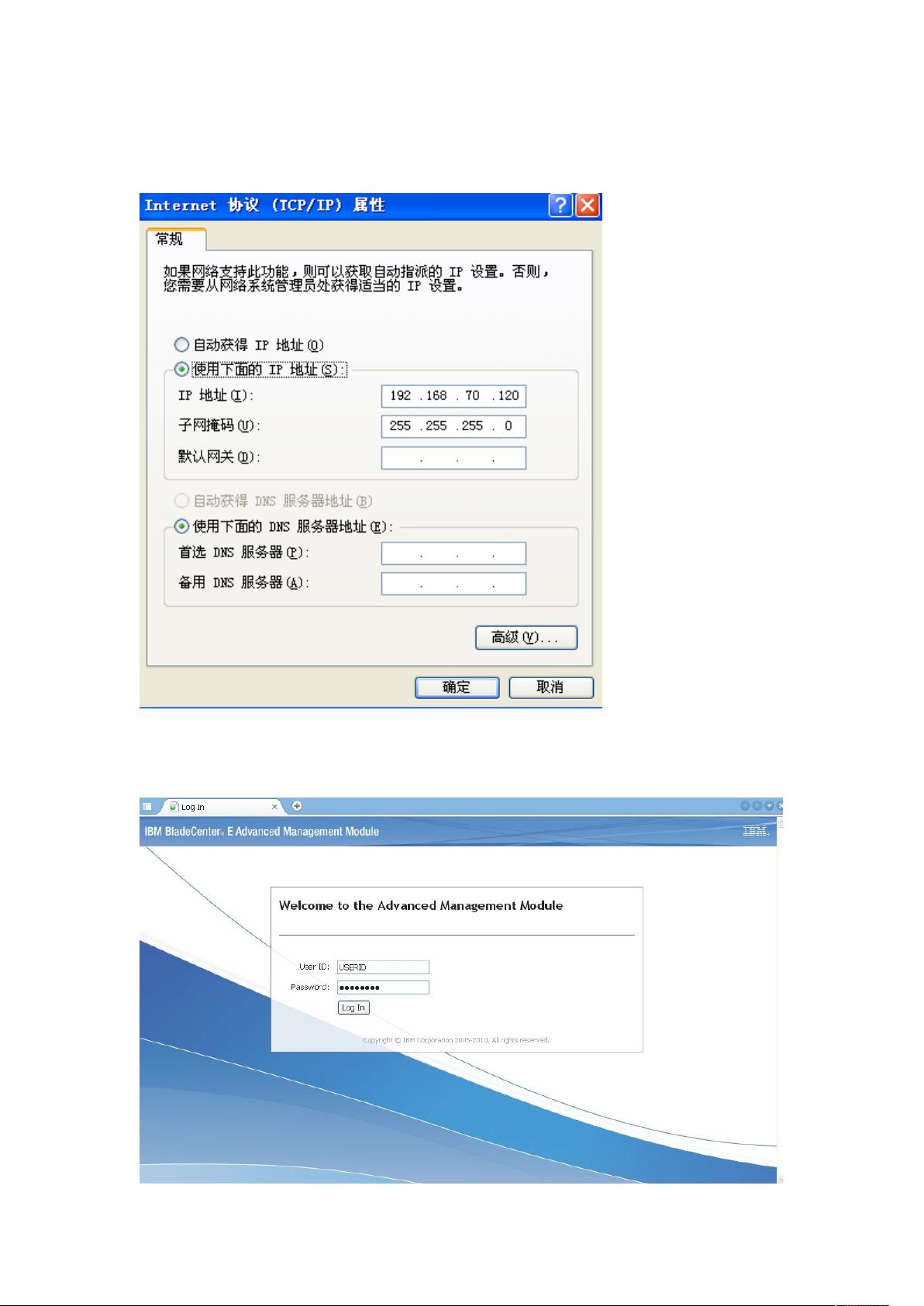
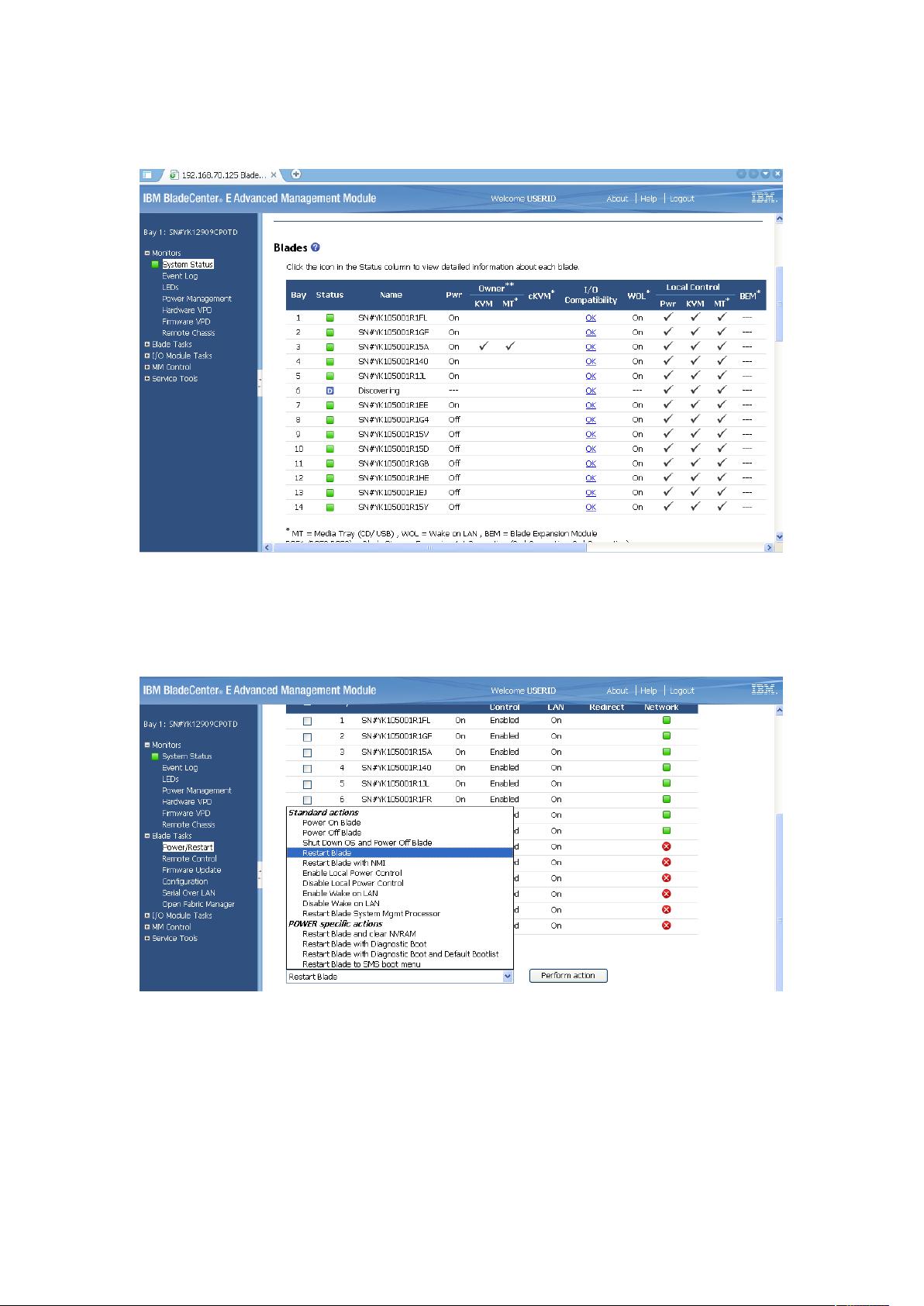
剩余6页未读,继续阅读

 ygylygyl2018-02-07美中不足的是沒有回滾措施
ygylygyl2018-02-07美中不足的是沒有回滾措施
- 粉丝: 0
- 资源: 8
 我的内容管理
展开
我的内容管理
展开
 我的资源
快来上传第一个资源
我的资源
快来上传第一个资源
 我的收益 登录查看自己的收益
我的收益 登录查看自己的收益 我的积分
登录查看自己的积分
我的积分
登录查看自己的积分
 我的C币
登录后查看C币余额
我的C币
登录后查看C币余额
 我的收藏
我的收藏  我的下载
我的下载  下载帮助
下载帮助

 前往需求广场,查看用户热搜
前往需求广场,查看用户热搜 信息提交成功
信息提交成功

